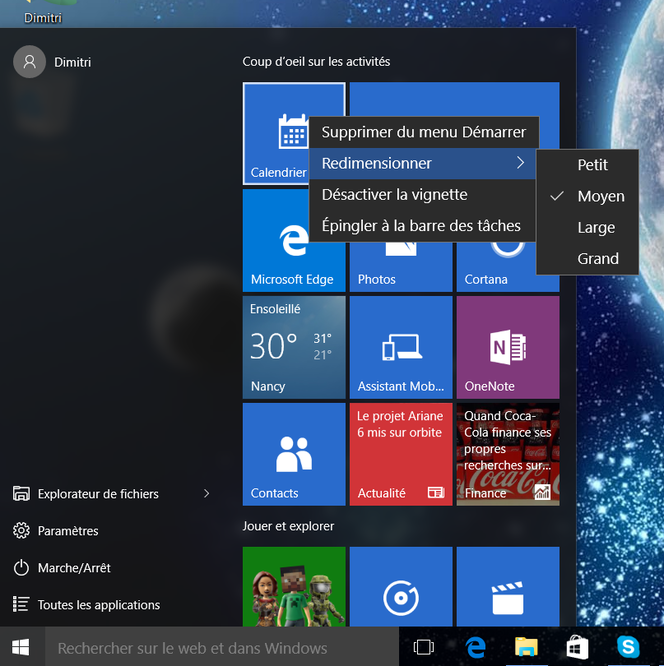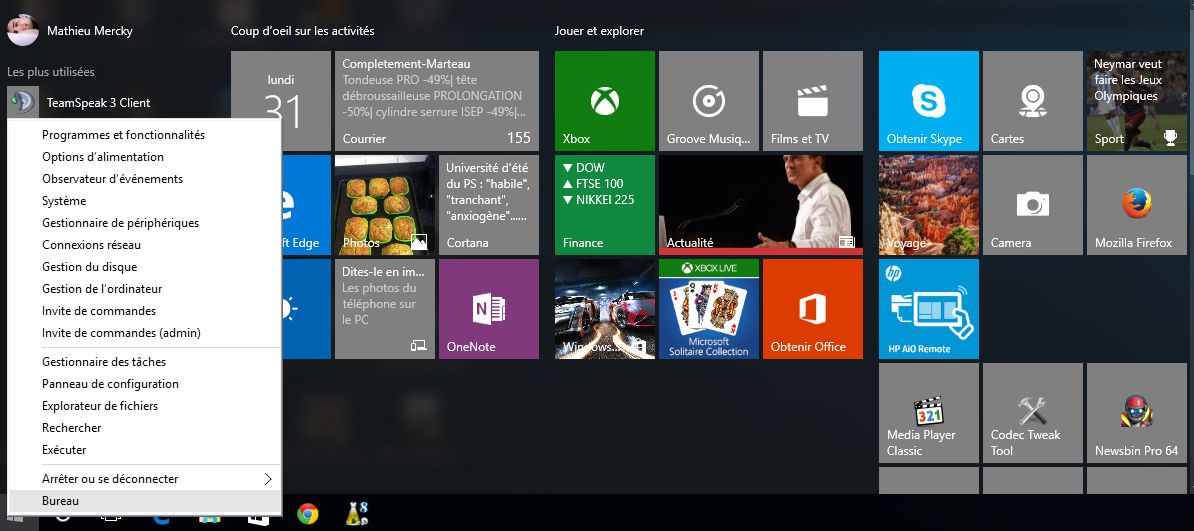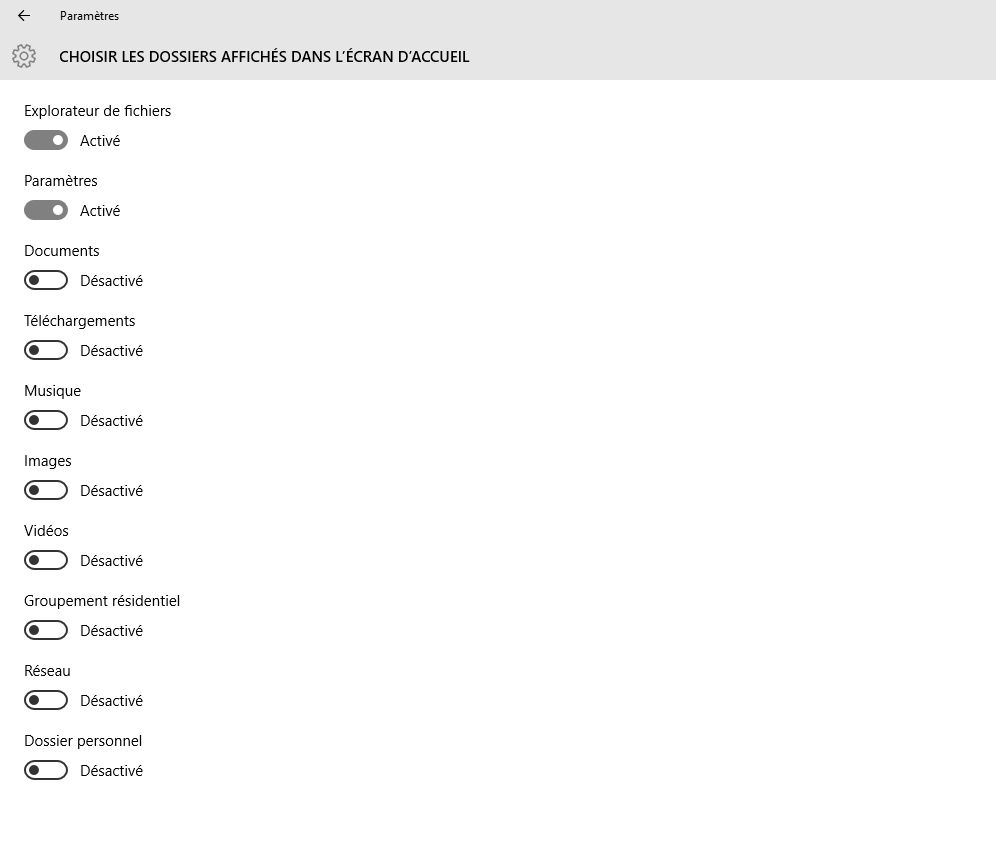Si vous avez déjà profité de la bascule vers Windows 10, vous profitez déjà du nouveau menu démarrer de l'OS. Une version revisitée à la sauce Windows 8 du fameux menu tant décrié par son absence dans le précédent OS.
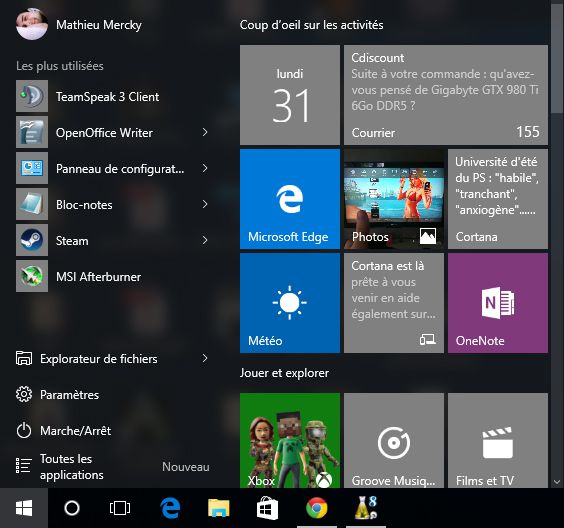
Tout d'abord, il est possible de modifier la taille du menu démarrer comme n'importe quelle autre fenêtre, simplement en mettant son curseur en bordure droite et en la tirant. Ici, chacun ses gouts d'une colonne de tuiles à 4 en simultanée, il est même possible de l'agrandir en hauteur.
Nostalgique de Windows 8 ? Il est possible de basculer 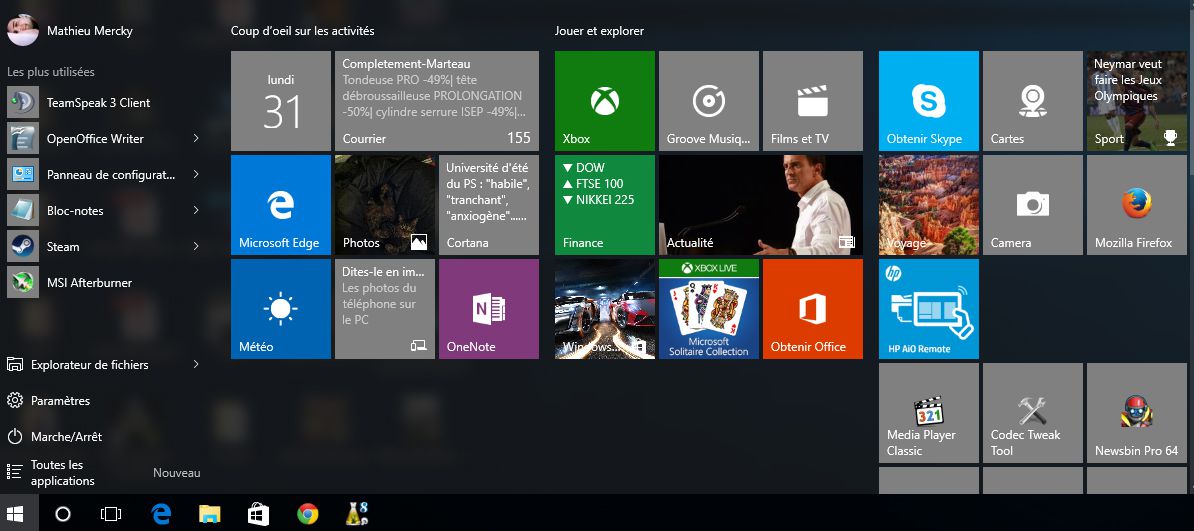
Pour personnaliser les tuiles, il faudra se rendre dans les paramètres du Menu Démarrer et sélectionner "Choisir les dossiers affichés dans l'écran d'accueil" et d'activer ou désactiver chaque tuile de base proposée.
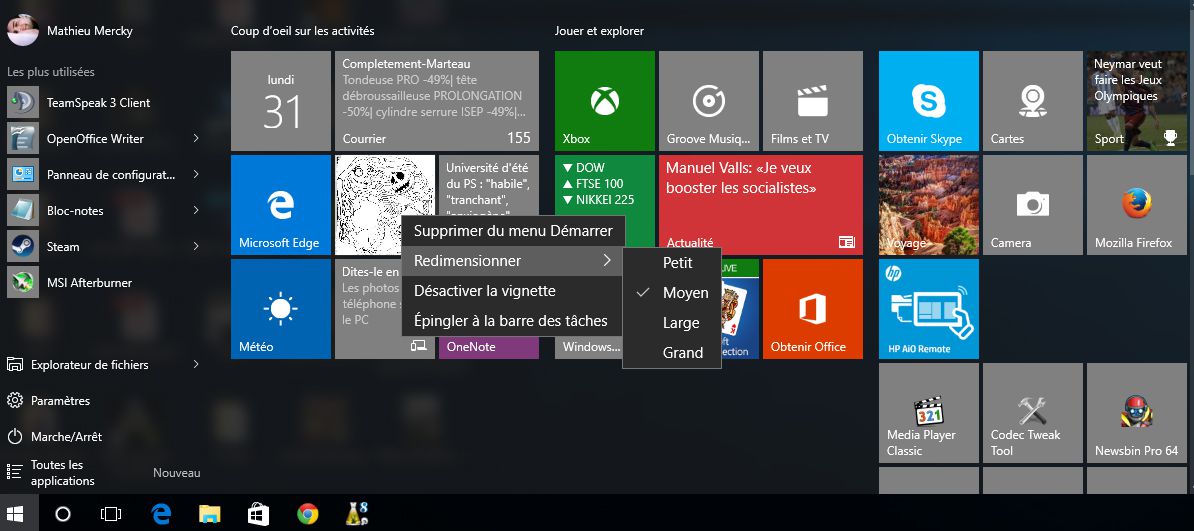
Enfin, petite astuce bien sentie : un clic droit sur l'icône du menu démarrer permet d'accéder à une liste de raccourcis avancés.